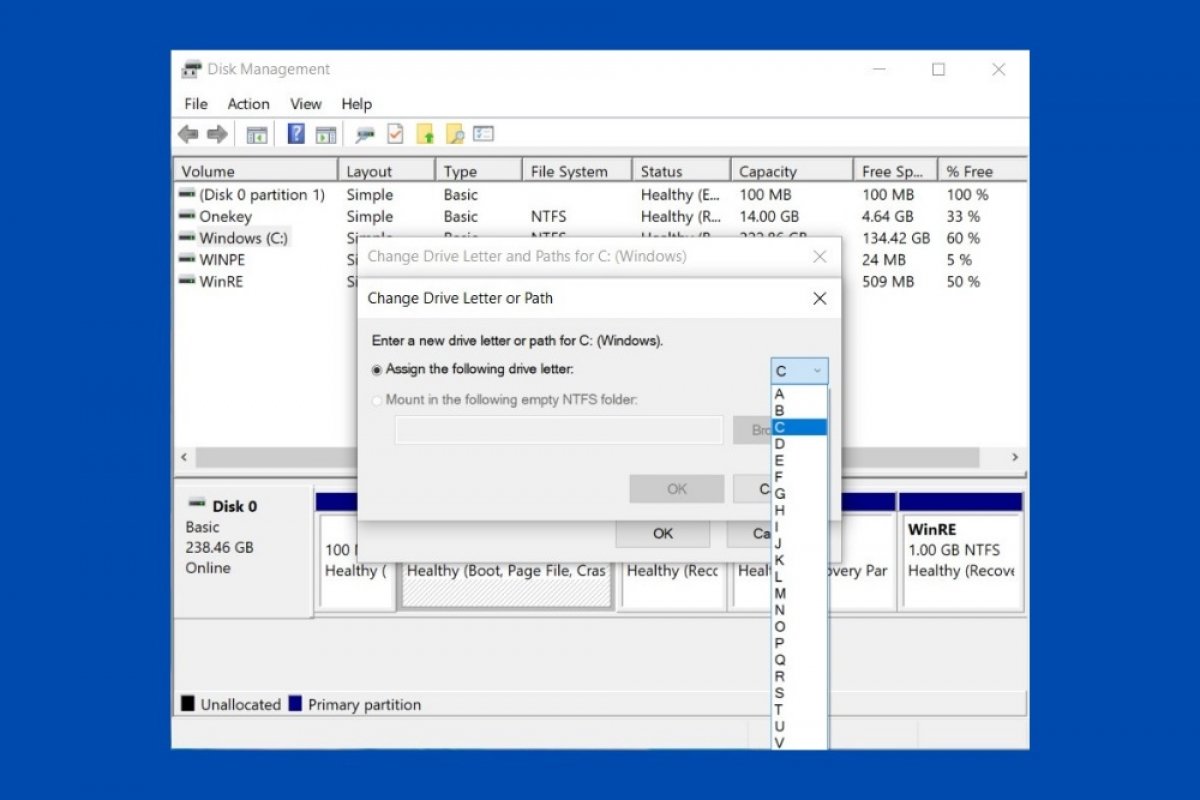Windows identifiziert jedes angeschlossene Laufwerk und jede Festplattenpartition mit einem Buchstaben. Diese Methode gilt auch für CD- und DVD-Player, externe Festplatten und sogar Speichersticks und -karten. Obwohl der zugewiesene Buchstabe von den eigenen Kriterien des Systems abhängt und automatisch vergeben wird, kann er von Windows angepasst werden. Dafür musst du die Systemsteuerung benutzen. Um darauf zuzugreifen, öffne die Windows-Suche und tippe „control panel“ ein.
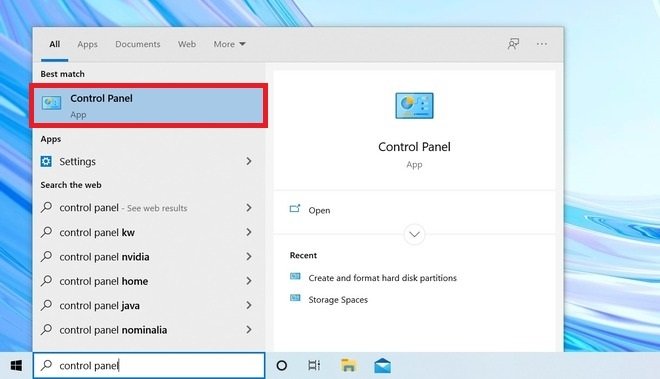 Öffne die Systemeinstellungen
Öffne die Systemeinstellungen
Als nächstes suchst du den Abschnitt System and Security (System- und Sicherheitseinstellungen).
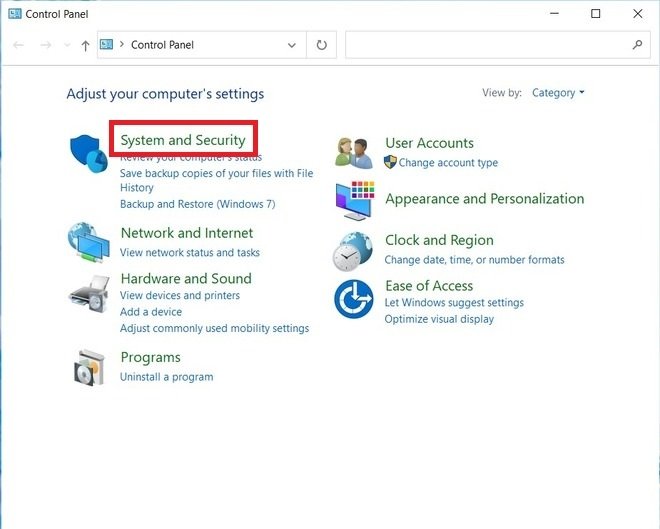 Systemoptionen öffnen
Systemoptionen öffnen
In der folgenden Liste wähle Create and format hard disk partition (Festplattenpartition erstellen und formatieren). Denke daran, dass du Administrator-Rechte auf deinem Konto haben musst, um Zugang dazu zu erhalten.
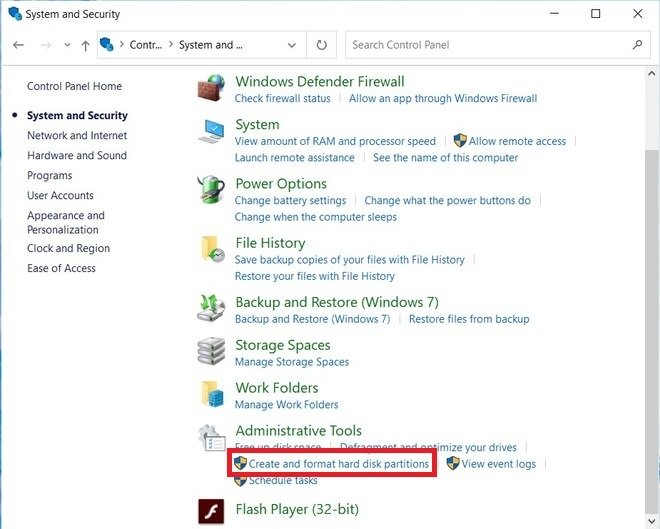 Disk-Manager öffnen
Disk-Manager öffnen
Wähle das Gerät oder die Partition, für die du den Buchstaben ändern möchtest. Klicke dann mit der rechten Maustaste und öffne die Option Change Drive Letter and Paths (Laufwerksbuchstabe und Pfade ändern).
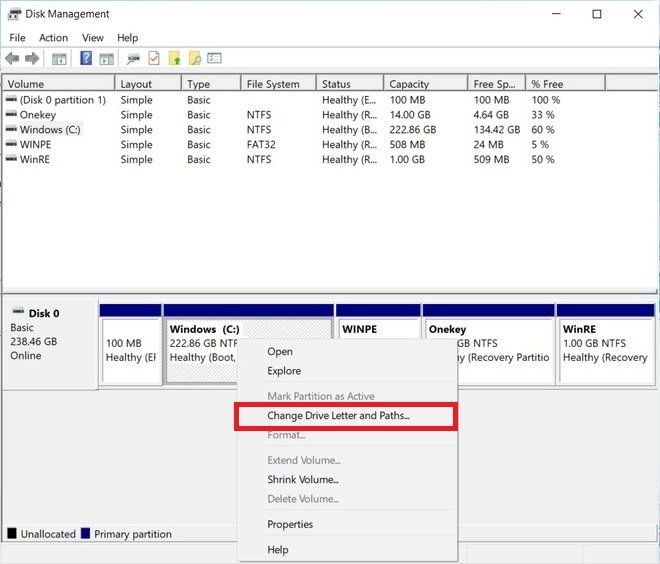 Buchstabe für das Laufwerk ändern
Buchstabe für das Laufwerk ändern
Wähle im nun sich öffnenden Dialogfenster das Laufwerk aus, dem du einen neuen Buchstaben zuweisen möchtest und klicke auf Change (Ändern).
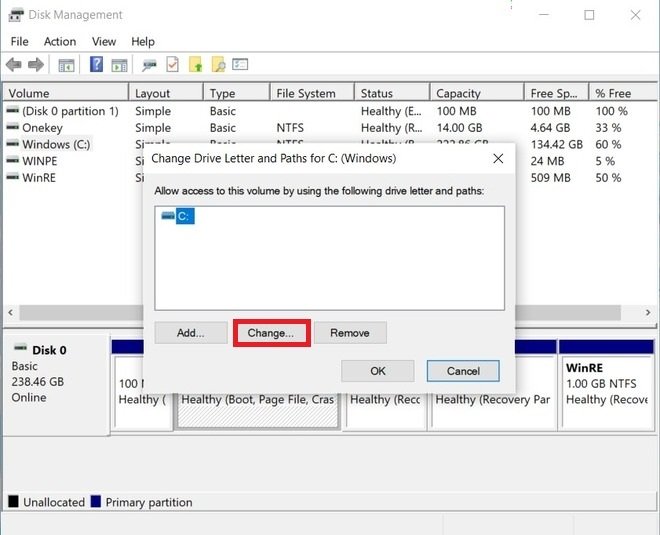 Laufwerk auswählen
Laufwerk auswählen
Öffne das Dropdown-Menü neben Assign the following drive letter (Zuweisen des folgenden Laufwerksbuchstabens). Wähle den Buchstaben aus, den du dem ausgewählten Laufwerk oder der Partition zuweisen möchtest.
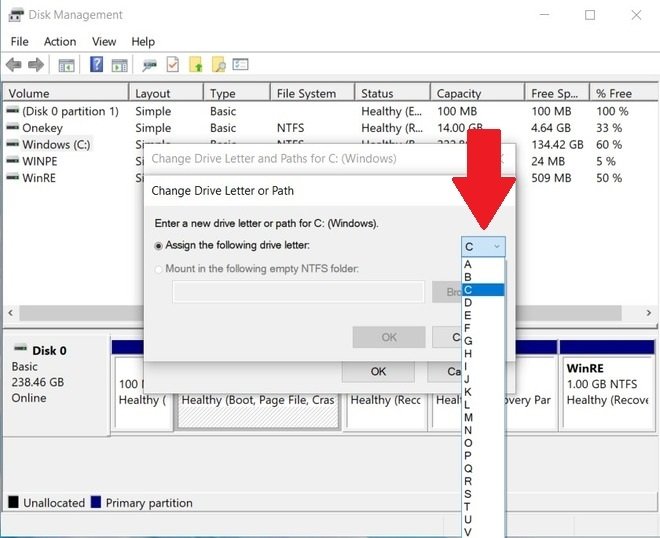 Buchstabe für das Laufwerk wählen
Buchstabe für das Laufwerk wählen
Um die Änderungen zu speichern, klicke auf OK.
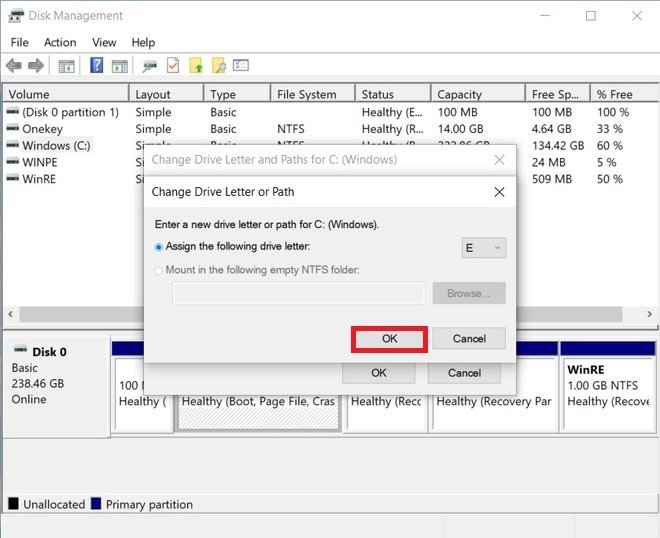 Änderung bestätigen
Änderung bestätigen
Von diesem Zeitpunkt an wird sich der Kennbuchstabe der Partition oder des Geräts geändert haben. Wenn du diese Methode benutzt hast, um den Buchstaben auf einer externen Festplatte oder einem Memory Stick zu ändern, bleibt der Buchstabe jedes Mal erhalten, wenn du ihn an deinen Computer anschließt. Vermeide es, den der Systempartition zugewiesenen Buchstaben zu ändern, da dies schwerwiegende Fehler auf deinem Computer verursachen kann. Stelle sicher, dass du diesen Prozess nur auf externe Speichergeräte oder sekundäre Partitionen anwendest.